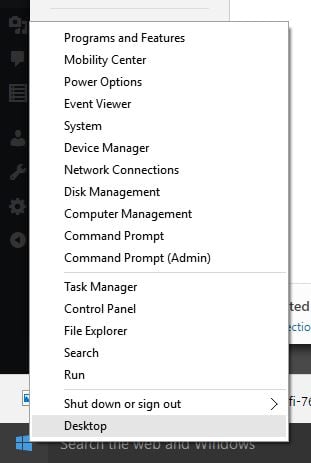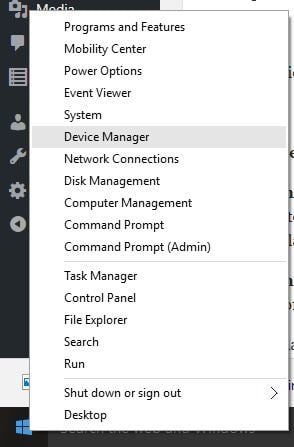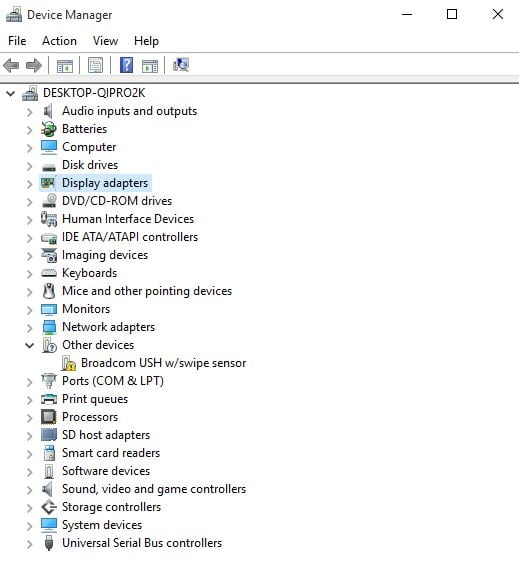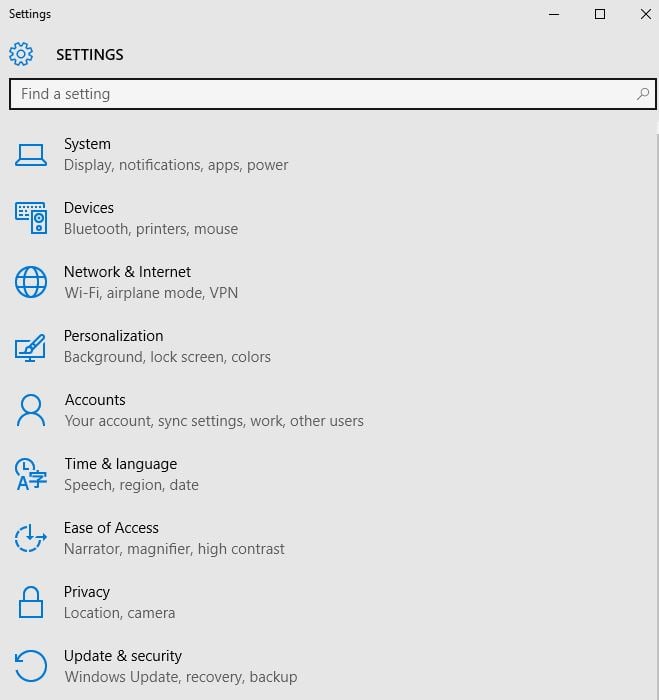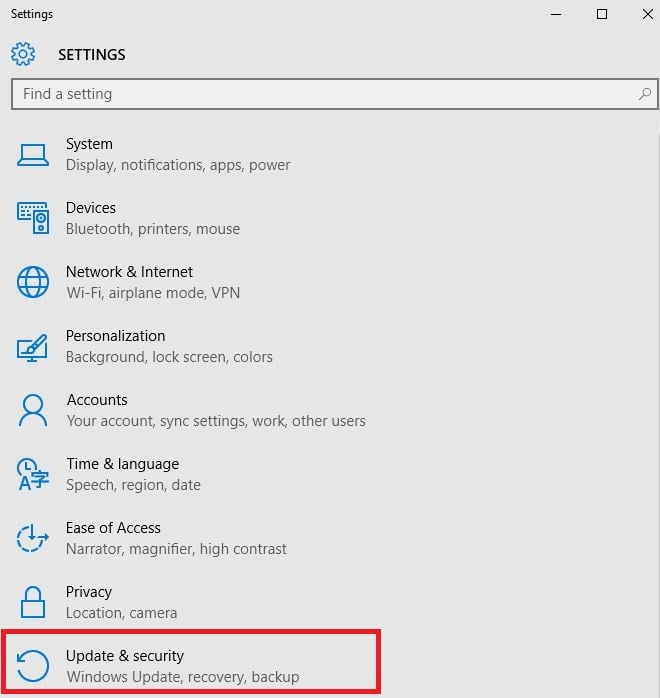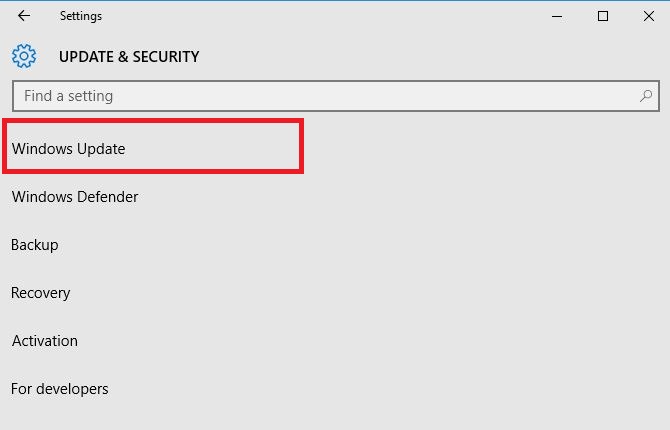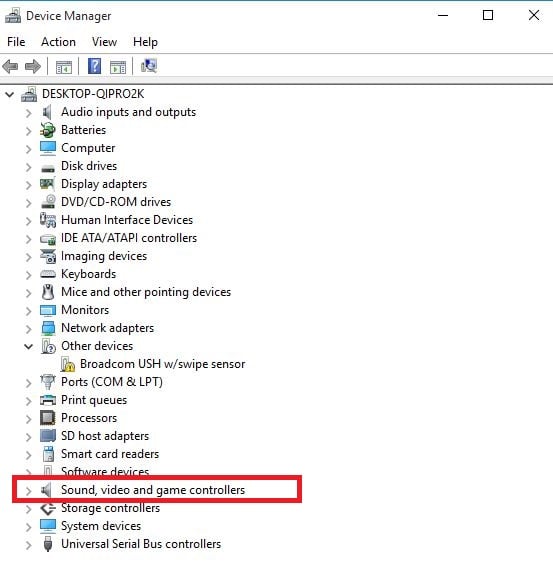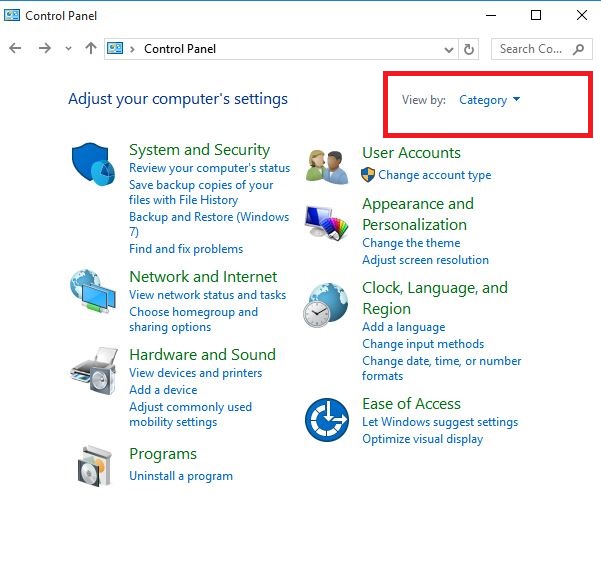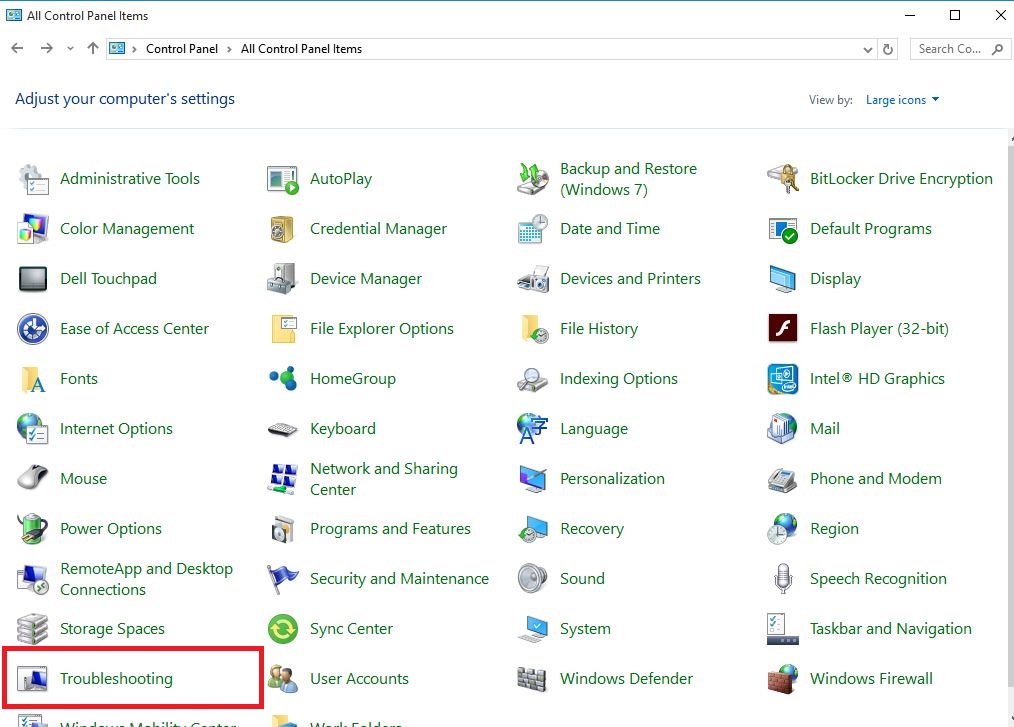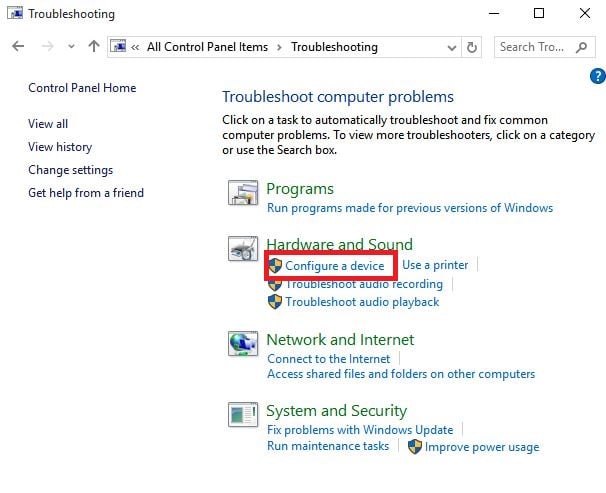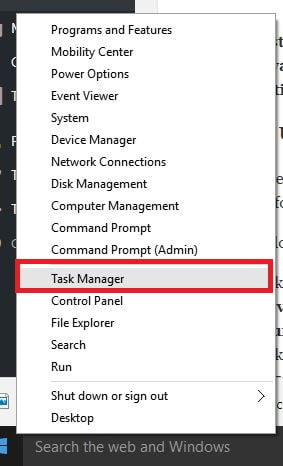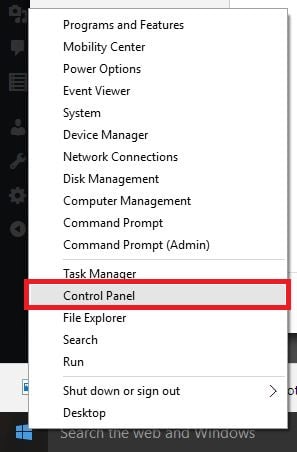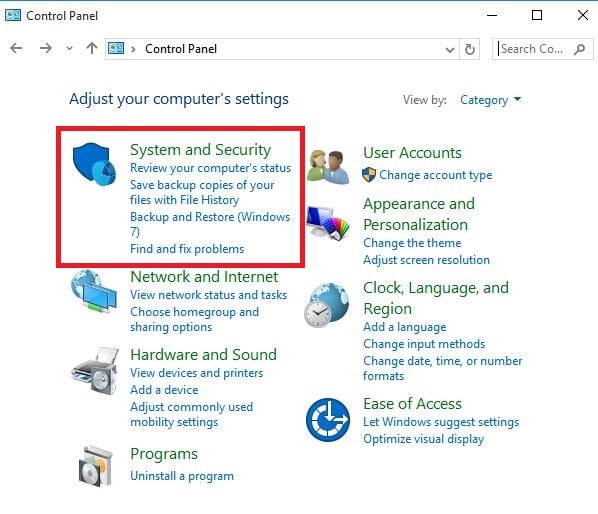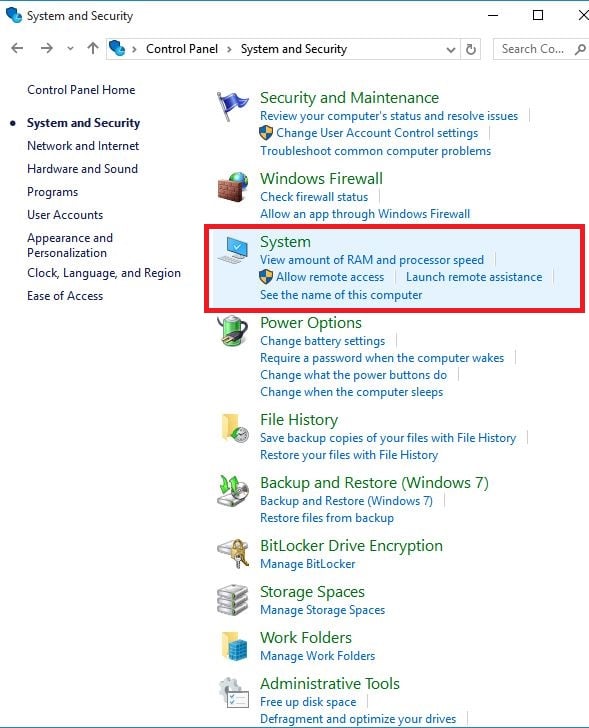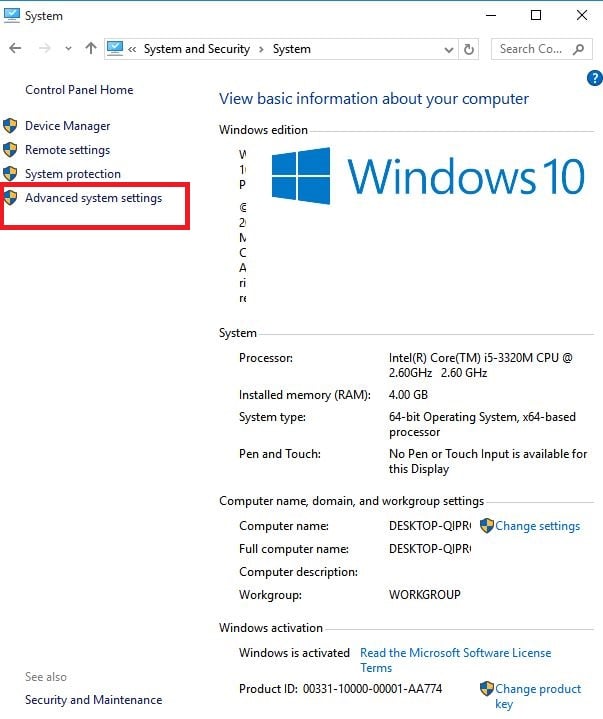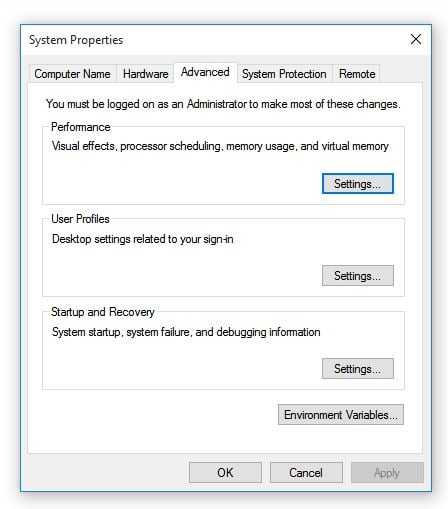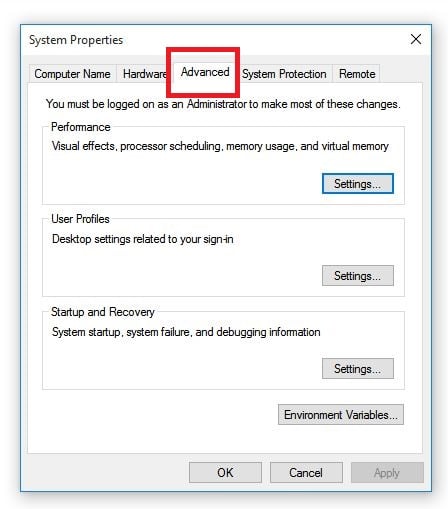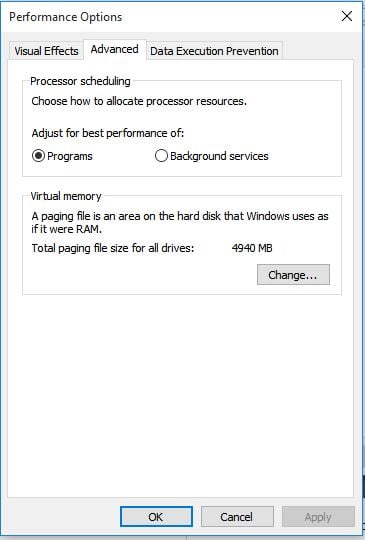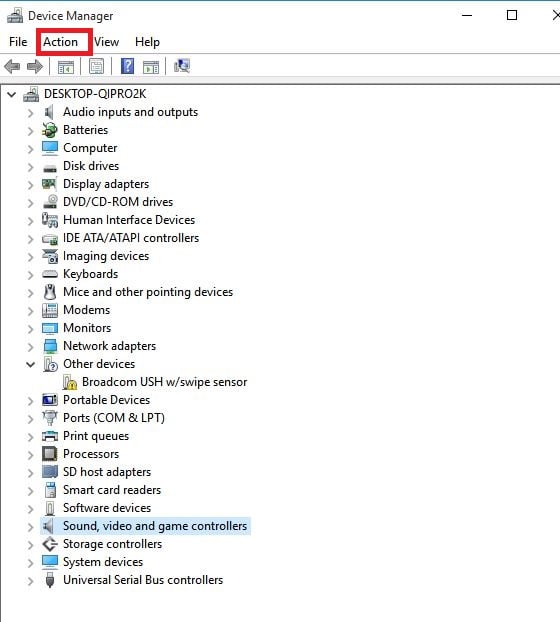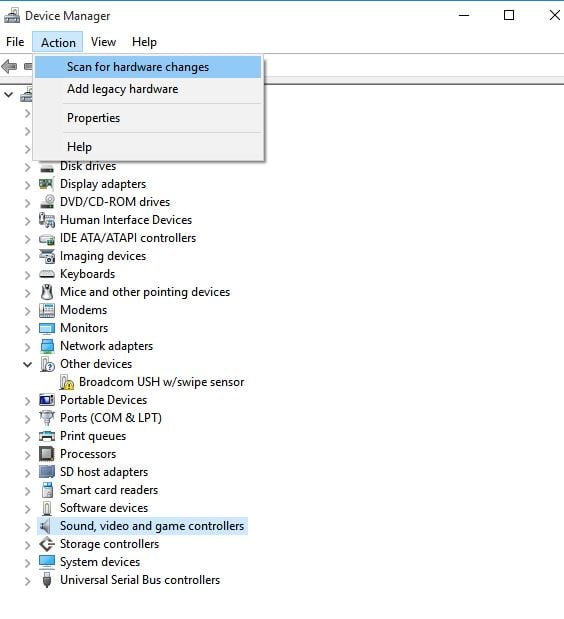Если вы хотите открыть свои игры как обычно, на этот раз это не удается. Вместо этого вы видите эту ошибку: Драйвер NVIDIA OpenGL обнаружил проблему с драйвером дисплея и не может продолжить . И вы также видите код ошибки, обычно это 3, иногда это могут быть другие. Настолько ужасно, что вы не можете запускать программы как обычно.
Однако решить эту проблему нетрудно. Вы можете исправить это следующими способами. Прочтите это руководство и попытайтесь решить проблему на своем компьютере.
Весьма вероятно, что драйвер дисплея поврежден или отсутствует, что приведет к возникновению ошибки. Таким образом, вы можете попытаться решить свою проблему, откатив драйвер дисплея или обновив его до последней версии. А также мы предоставим вам дополнительный эффективный метод.
Давайте начнем.
Способ 1: Откатите драйвер дисплея до более ранней версии
Способ 2: Обновите драйвер дисплея до последней версии
Способ 3: Управляйте настройками панели управления NVIDIA
Метод 1. Откатите драйвер дисплея до более ранней версии
Если есть проблема с вашим текущим драйвером дисплея, вы можете откатить его до более ранней версии, чтобы проверить, работает ли он.
Выполните следующие действия, чтобы откатить драйвер дисплея:
1) На клавиатуре нажмите кнопку Windows logo key 

2) Тип devmgmt.msc и нажмите Хорошо .
3) Нажмите Видеоадаптеры , тогда щелкните правой кнопкой мыши на адаптере дисплея и выберите Свойства .
4) Нажмите Откат драйвера под Водитель таб.
Важный: Если вы видите, что кнопка отката драйвера неактивна, это означает, что на вашем компьютере нет доступной более ранней версии драйвера дисплея. Вы можете перейти на веб-сайт производителя видеокарты, чтобы загрузить предыдущий и установить его на свой компьютер. Или вы можете пропустить и попробовать другие следующие методы.
5) Отметьте Мои приложения не работают с этим драйвером , затем щелкните да .
После этого необходимо откатить драйвер дисплея.
6) По завершении перезагрузите компьютер и снова откройте программу, чтобы убедиться, что все прошло успешно.
Метод 2: обновите драйвер дисплея до последней версии
Если откат драйвера дисплея не помогает решить проблему, не расстраивайтесь. Попробуйте обновить драйвер, и это всегда рекомендуется делать не только при возникновении проблем. Актуальные драйверы помогут вашему компьютеру работать быстро и стабильно.
Вы можете обновить драйвер дисплея вручную или автоматически.
Вручную — Перейдите на официальный сайт производителя видеокарты, затемнайдите самый последний правильный драйвер для вашей видеокарты. Обязательно выбирайте только драйверы, совместимые с вашей Windows.
Автоматически — Если у вас нет времени, терпения или компьютерных навыков для обновления драйвера дисплея вручную, вы можете сделать это автоматически с помощью Водитель Easy . Driver Easy автоматически распознает вашу систему и найдет правильные драйверы для вашей видеокарты и Windows, а также правильно загрузит и установит их:
1) Скачать и установите Driver Easy.
2) Запустите Driver Easy и нажмите Сканировать сейчас кнопка. Затем Driver Easy просканирует ваш компьютер и обнаружит проблемы с драйверами.
3)Щелкните значок Обновить рядом с отмеченным драйвером дисплея, чтобы автоматически загрузить и установить правильную версию этого драйвера (это можно сделать с помощью СВОБОДНЫЙ версия).
Или нажмите Обновить все для автоматической загрузки и установки правильной версии все драйверы, которые отсутствуют или устарели в вашей системе. (Для этого требуется За версия с полной поддержкой и 30-дневной гарантией возврата денег. Вам будет предложено выполнить обновление, когда вы нажмете «Обновить все».)
6) По завершении перезагрузите компьютер и снова откройте программу, чтобы убедиться, что все прошло успешно.
Если ни откат драйвера, ни его обновление не помогли решить проблему, выполните следующие действия для управления настройками Панели управления NVIDIA:
1) Откройте панель управления NVIDIA.
2) Щелкните, чтобы развернуть Настройки 3D Каталог. Затем нажмите Управление настройками 3D .
3) В правой части окна Управление настройками 3D нажмите Глобальные настройки , затем выберите функцию Код управления питанием . Установите это на Предпочитаю максимальную производительность .
4) Снова откройте вашу программу, чтобы убедиться, что она успешно.
На чтение 6 мин. Просмотров 1.7k. Опубликовано 03.09.2019
Всякий раз, когда вы получаете коды ошибок, связанные с драйверами, первое, что вам нужно проверить, это диспетчер устройств вашего компьютера, который вы можете использовать, чтобы найти свой код ошибки, а затем нажать на конкретный код ошибки, чтобы получить более подробную информацию о нем.
Вы можете найти код ошибки, перейдя в Диспетчер устройств и дважды щелкнув по типу устройства, с которым возникла проблема. После того, как вы дважды щелкните устройство, щелкните правой кнопкой мыши и выберите «Свойства», а затем вы найдете код ошибки в области «Состояние устройства».
Код ошибки 3 в Диспетчере устройств обычно гласит: « Возможно, драйвер для этого устройства поврежден или в вашей системе недостаточно памяти или других ресурсов », но это не должно вызывать тревогу. ,
Если вы получили код ошибки драйвера NVidia 3 с похожим описанием сообщения, вы можете использовать приведенные ниже решения, чтобы исправить это.
Содержание
- Как исправить ошибку драйвера NVidia с кодом 3
- Решение 1. Запустите средство устранения неполадок оборудования.
- Решение 2. Обновите драйвер
- Решение 3. Закройте некоторые открытые приложения.
- Решение 4. Удалите и переустановите драйвер
- Решение 5. Установите дополнительную оперативную память
Как исправить ошибку драйвера NVidia с кодом 3
- Запустить средство устранения неполадок
- Обновите драйвер
- Закройте несколько открытых приложений
- Удалите и переустановите драйвер
- Установите дополнительную оперативную память
Решение 1. Запустите средство устранения неполадок оборудования.
Средство устранения неполадок, связанное с оборудованием и устройствами, проверяет наличие часто возникающих проблем и обеспечивает правильную установку любого нового устройства или оборудования на ваш компьютер.
Вот как это сделать:
- Нажмите правой кнопкой мыши Пуск .
- Выберите Панель управления .
- Перейдите на страницу Просмотр по в правом верхнем углу.

- Нажмите стрелку раскрывающегося списка и выберите Большие значки .

- Нажмите Устранение неполадок .

- Нажмите Оборудование и звук .
- Нажмите Настроить устройство .

- Нажмите Далее , чтобы запустить средство устранения неполадок.
Следуйте инструкциям для запуска устранения неполадок оборудования и устройств. Средство устранения неполадок начнет обнаруживать любые проблемы, которые могут вызывать проблему перетаскивания.
- ТАКЖЕ ЧИТАЙТЕ: исправлено: сбой драйвера AMD в Windows 10
Решение 2. Обновите драйвер
Существует три способа обновления драйвера:
- Из диспетчера устройств
- Из Центра обновления Windows
- С сайта производителя
Обновление драйверов из диспетчера устройств
Чтобы обновить драйверы видеокарты, выполните следующие действия:
- Нажмите правой кнопкой мыши Пуск .

- Выберите Диспетчер устройств .

- Нажмите Показать адаптеры , чтобы развернуть его.

- Щелкните правой кнопкой мыши драйвер карты NVidia.
- Выберите Обновить программное обеспечение драйвера .
Если у вас нет доступных обновлений драйверов, щелкните правой кнопкой мыши драйвер видеокарты и нажмите Удалить , а затем перезагрузите компьютер.
Обновление драйверов из Центра обновления Windows
- Нажмите Пуск .
- Выберите Настройки .

- Выберите Обновление и безопасность .

- Выберите Центр обновления Windows .

- Нажмите Проверить наличие обновлений .

- ТАКЖЕ ЧИТАЙТЕ: исправлено: ошибка BUGCODE_NDIS_DRIVER в Windows 10
Обновление драйверов с сайта производителя
Перейдите на веб-сайт производителя NVidia, проверьте наличие последних доступных драйверов для Windows 10, а затем установите его в соответствии с инструкциями на веб-сайте.
Как обновить драйверы с сайта производителя:
- Нажмите правой кнопкой мыши Пуск .

- Выберите Диспетчер устройств .

- Разверните параметр Звуковые, видео и игровые контроллеры .

- Щелкните правой кнопкой мыши карту NVidia
- Нажмите Обновить программное обеспечение драйвера .
- Перезагрузите компьютер
Обновлять драйверы автоматически
Иногда загрузка и обновление драйверов вручную может повредить вашу систему, выбрав и установив неправильные версии.Чтобы предотвратить это с самого начала, мы настоятельно рекомендуем сделать это автоматически с помощью инструмента обновления драйверов Tweakbit .
Этот инструмент одобрен Microsoft и Norton Antivirus и поможет вам не повредить ваш компьютер, загрузив и установив неправильные версии драйверов. После нескольких испытаний наша команда пришла к выводу, что это лучшее автоматизированное решение. Ниже вы можете найти краткое руководство, как это сделать.
-
- Загрузите и установите средство обновления драйверов TweakBit
-
После установки программа автоматически начнет сканирование вашего компьютера на наличие устаревших драйверов. Driver Updater проверит установленные вами версии драйверов по своей облачной базе данных последних версий и порекомендует правильные обновления. Все, что вам нужно сделать, это дождаться завершения сканирования.
-
По завершении сканирования вы получите отчет обо всех проблемных драйверах, найденных на вашем ПК. Просмотрите список и посмотрите, хотите ли вы обновить каждый драйвер по отдельности или все сразу. Чтобы обновить один драйвер за раз, нажмите ссылку «Обновить драйвер» рядом с именем драйвера. Или просто нажмите кнопку «Обновить все» внизу, чтобы автоматически установить все рекомендуемые обновления.
Примечание. Некоторые драйверы необходимо установить в несколько этапов, поэтому вам придется нажмите кнопку «Обновить» несколько раз, пока все его компоненты не будут установлены.
Отказ от ответственности : некоторые функции этого инструмента не являются бесплатными.
Решение 3. Закройте некоторые открытые приложения.
Как упоминалось ранее, код ошибки драйвера NVidia 3 может быть вызван тем, что в вашей системе недостаточно памяти или других ресурсов.
Если это так, или на вашем компьютере недостаточно памяти для запуска устройства, закройте некоторые приложения, чтобы использовать больше памяти.
Вы также можете проверить память и системные ресурсы, а также настройки виртуальной памяти, выполнив следующие действия:
- Нажмите правой кнопкой мыши Пуск .

- Выберите Диспетчер задач .

- Чтобы просмотреть виртуальную память, нажмите правой кнопкой Пуск .

- Выберите Панель управления .

- Нажмите Система и безопасность .

- Выберите Система .

- Нажмите Расширенные настройки системы .

- Откройте диалоговое окно Свойства системы .

- Перейдите на вкладку Дополнительно .

- Нажмите Настройки в области “Эффективность”.
- Перейдите на вкладку Дополнительно и выберите Виртуальная память .

- ТАКЖЕ ЧИТАЙТЕ: полное исправление: ошибка драйвера irql_less_or_not_equal в Windows 10
Решение 4. Удалите и переустановите драйвер
- Возможно, поврежден драйвер устройства, поэтому может потребоваться удалить драйвер из диспетчера устройств и выполнить поиск нового оборудования, чтобы заново установить драйвер.
Вот как это сделать:
- Нажмите правой кнопкой мыши Пуск .

- Выберите Диспетчер устройств .

- Перейдите на страницу Контроллеры звука, видео и игр и нажмите, чтобы развернуть список.

- Щелкните правой кнопкой мыши видеокарту NVidia .
- Выберите Свойства .
- Перейдите на вкладку Драйвер .
- Выберите Удалить и следуйте инструкциям по удалению драйвера.
- Перезагрузите компьютер
- Снова нажмите правой кнопкой мыши Пуск .

- Выберите Диспетчер устройств .

- Щелкните правой кнопкой мыши вкладку Действие в меню.

- Выберите Сканировать на наличие изменений оборудования и следуйте инструкциям для завершения переустановки.

Примечание. Вам может быть предложено указать путь к драйверу. Windows может иметь встроенный драйвер или файлы драйвера, установленные с момента последней установки устройства.Однако иногда он открывает Мастер нового оборудования, который может запросить драйвер. Если вас спрашивают о драйвере, а у вас его нет, загрузите последнюю версию драйвера с веб-сайта производителя оборудования.
Решение 5. Установите дополнительную оперативную память
Код ошибки драйвера NVidia 3 также может быть вызван недостатком памяти, поэтому вы можете установить на компьютер дополнительную оперативную память (RAM).
Помогло ли какое-либо из этих решений исправить ошибку 3 драйвера NVidia на вашем компьютере? Дайте нам знать, оставив комментарий в разделе ниже.
Многие пользователи Windows 10, у которых на компьютерах установлен графический драйвер NVIDIA, сообщают, что столкнулись с проблемой, из-за которой этим пользователям отображается сообщение «Драйвер NVIDIA OpenGL обнаружил проблему с драйвером дисплея и не может продолжить». пытаются запустить игру. Если вы столкнулись с той же проблемой (также помеченной как Код ошибки-3 или Код ошибки-0x0003, не беспокойтесь. Существуют решения, позволяющие решить вашу проблему. Эта проблема, с которой вы столкнулись, в основном связана с тем, что вы используете старый/ несовместимый драйвер NVIDIA или, может быть, вы недавно получили ошибочное обновление для вашего графического драйвера. Давайте оставим причины в стороне и найдем исправления, чтобы решить проблему.
Но прежде чем приступать к исправлениям, попробуйте эти начальные обходные пути и проверьте, решили ли они вашу проблему.
Первоначальные обходные пути —
1. Перезагрузите компьютер и проверьте, сохраняется ли проблема.
2. Проверьте, возникает ли проблема конкретно для конкретной игры или нет. Если такая же проблема возникает и в других играх, ищите исправления.
Fix-1 Изменить режим управления питанием в панели управления NVIDIA
Проблема, с которой вы столкнулись с драйвером NVIDIA, может быть связана с тем, что ваш режим управления питанием на вашем компьютере установлен как «Оптимальная мощность». Вы можете установить режим управления питанием на максимальную производительность и проверить, решена ли ваша проблема.
1. Щелкните правой кнопкой мыши на пустом месте рабочего стола. Нажмите «Панель управления NVIDIA».
2. Теперь нажмите, чтобы развернуть «Настройки 3D», и нажмите «Управление настройками 3D» в расширенном списке.
3. На правой панели в разделе «Общие настройки» прокрутите вниз и выберите «Режим управления питанием».
4. Щелкните раскрывающийся список «Режим управления питанием» и выберите «Предпочитать максимальную производительность».
5. Теперь нажмите «Применить», чтобы сохранить изменения.
Перезагрузите компьютер.
После перезагрузки проверьте, сохраняется ли проблема. Если проблема не устранена, перейдите к следующему исправлению.
Fix-2 Обновите драйвер NVIDIA
Если вы столкнулись с «Драйвер NVIDIA OpenGL обнаружил проблему с драйвером дисплея и не может продолжить» (названная «Код ошибки 3»), то это может происходить из-за того, что на вашем компьютере установлен поврежденный драйвер. Чтобы обновить драйвер NVIDIA, выполните следующие действия:
1. Найдите в браузере «Драйверы Nvidia» и нажмите «Загрузить драйверы|NVIDIA».
2. Теперь в этом окне в разделе «Загрузки драйверов NVIDIA» выберите «Тип продукта», «Серия продуктов», «Продукт», «Операционная система», «Тип драйвера Windows», «Тип загрузки» в соответствии со спецификациями вашего драйвера. . Теперь нажмите «Поиск».
3. Теперь нажмите «Загрузить», чтобы загрузить драйвер.
4. Найдите загруженное приложение на диске. Теперь дважды щелкните по нему, чтобы начать процесс установки драйвера. Нажмите «Да», когда вас попросит контроль учетных записей.
Перезагрузите компьютер, чтобы завершить процесс установки.
Проверьте, сохраняется ли проблема или нет. Если проблема не устранена, перейдите к следующему исправлению.
Fix-3 Откат Обновление драйвера NVIDIA
Недавние обновления вашего графического драйвера NVIDIA могут быть причиной того, что вы столкнулись с этой проблемой. Откат последнего обновления, полученного графическим драйвером NVIDIA, может решить проблему.
Выполните следующие действия, чтобы отменить ошибочное обновление вашего графического драйвера NVIDIA:
1. Щелкните правой кнопкой мыши значок Windows в крайнем левом углу экрана и выберите «Диспетчер устройств».
Диспетчер устройств утилита должна открыться.
2. В окне диспетчера устройств найдите в списке «Видеоадаптеры», нажмите на него, чтобы развернуть.
3. Теперь в раскрывающемся списке дважды щелкните графический драйвер NVIDIA, который вы используете.
Откроется окно свойств.
4. В окне «Свойства» перейдите на вкладку «Драйвер». Нажмите «Откатить драйвер».
5. Теперь на вопрос «Почему откатываются?» выберите «Мои приложения не работают с этим драйвером».
6. Теперь нажмите «Да», чтобы начать процесс отката.
Закрывать Диспетчер устройств окно.
Перезагрузите компьютер.
После перезагрузки компьютера попробуйте запустить игру. Ваша проблема должна быть исправлена.
ПРИМЕЧАНИЕ-
Видно, что для некоторых пользователей проблема кода ошибки 3 с драйвером NVIDIA решается, когда они устанавливают в свою систему дополнительную оперативную память. Иногда графический драйвер NVIDIA дает сбой из-за нехватки памяти. Вы можете установить дополнительную оперативную память в свою систему и проверить, сохраняется ли ваша проблема или нет.
Содержание
- (Решено) Код ошибки драйвера NVIDIA OpenGL 3
- Метод 1. Откатите драйвер дисплея до более ранней версии
- Метод 2: обновите драйвер дисплея до последней версии
- Метод 3: управление настройками панели управления NVIDIA
- Код ошибки драйвера NVidia 3 для Windows 10
- Как исправить ошибку драйвера NVidia с кодом 3
- Решение 1. Запустите средство устранения неполадок оборудования.
- Решение 2. Обновите драйвер
- Решение 3. Закройте некоторые открытые приложения.
- Решение 4. Удалите и переустановите драйвер
- Решение 5. Установите дополнительную оперативную память
(Решено) Код ошибки драйвера NVIDIA OpenGL 3
Nvidia Opengl Driver Error Code 3
Вот простые и быстрые решения для кода ошибки 3: драйвер NVIDIA OpenGL обнаружил проблему с драйвером дисплея и не может продолжить работу.
Если вы хотите открыть свои игры как обычно, на этот раз это не удается. Вместо этого вы видите эту ошибку: Драйвер NVIDIA OpenGL обнаружил проблему с драйвером дисплея и не может продолжить . И вы также видите код ошибки, обычно это 3, иногда это могут быть другие. Настолько ужасно, что вы не можете запускать программы как обычно.
Однако решить эту проблему нетрудно. Вы можете исправить это следующими способами. Прочтите это руководство и попытайтесь решить проблему на своем компьютере.
Весьма вероятно, что драйвер дисплея поврежден или отсутствует, что приведет к возникновению ошибки. Таким образом, вы можете попытаться решить свою проблему, откатив драйвер дисплея или обновив его до последней версии. А также мы предоставим вам дополнительный эффективный метод.
Метод 1. Откатите драйвер дисплея до более ранней версии
Если есть проблема с вашим текущим драйвером дисплея, вы можете откатить его до более ранней версии, чтобы проверить, работает ли он.
Выполните следующие действия, чтобы откатить драйвер дисплея:
1) На клавиатуре нажмите кнопку Windows logo key 
2) Тип devmgmt.msc и нажмите Хорошо .
3) Нажмите Видеоадаптеры , тогда щелкните правой кнопкой мыши на адаптере дисплея и выберите Свойства .
4) Нажмите Откат драйвера под Водитель таб.
Важный: Если вы видите, что кнопка отката драйвера неактивна, это означает, что на вашем компьютере нет доступной более ранней версии драйвера дисплея. Вы можете перейти на веб-сайт производителя видеокарты, чтобы загрузить предыдущий и установить его на свой компьютер. Или вы можете пропустить и попробовать другие следующие методы.
5) Отметьте Мои приложения не работают с этим драйвером , затем щелкните да .
После этого необходимо откатить драйвер дисплея.
6) По завершении перезагрузите компьютер и снова откройте программу, чтобы убедиться, что все прошло успешно.
Метод 2: обновите драйвер дисплея до последней версии
Если откат драйвера дисплея не помогает решить проблему, не расстраивайтесь. Попробуйте обновить драйвер, и это всегда рекомендуется делать не только при возникновении проблем. Актуальные драйверы помогут вашему компьютеру работать быстро и стабильно.
Вы можете обновить драйвер дисплея вручную или автоматически.
Вручную — Перейдите на официальный сайт производителя видеокарты, затем найдите самый последний правильный драйвер для вашей видеокарты. Обязательно выбирайте только драйверы, совместимые с вашей Windows.
Автоматически — Если у вас нет времени, терпения или компьютерных навыков для обновления драйвера дисплея вручную, вы можете сделать это автоматически с помощью Водитель Easy . Driver Easy автоматически распознает вашу систему и найдет правильные драйверы для вашей видеокарты и Windows, а также правильно загрузит и установит их:
1) Скачать и установите Driver Easy.
2) Запустите Driver Easy и нажмите Сканировать сейчас кнопка. Затем Driver Easy просканирует ваш компьютер и обнаружит проблемы с драйверами.
3) Щелкните значок Обновить рядом с отмеченным драйвером дисплея, чтобы автоматически загрузить и установить правильную версию этого драйвера (это можно сделать с помощью СВОБОДНЫЙ версия).
Или нажмите Обновить все для автоматической загрузки и установки правильной версии все драйверы, которые отсутствуют или устарели в вашей системе. (Для этого требуется За версия с полной поддержкой и 30-дневной гарантией возврата денег. Вам будет предложено выполнить обновление, когда вы нажмете «Обновить все».)
6) По завершении перезагрузите компьютер и снова откройте программу, чтобы убедиться, что все прошло успешно.
Метод 3: управление настройками панели управления NVIDIA
Если ни откат драйвера, ни его обновление не помогли решить проблему, выполните следующие действия для управления настройками Панели управления NVIDIA:
1) Откройте панель управления NVIDIA.
2) Щелкните, чтобы развернуть Настройки 3D Каталог. Затем нажмите Управление настройками 3D .
3) В правой части окна Управление настройками 3D нажмите Глобальные настройки , затем выберите функцию Код управления питанием . Установите это на Предпочитаю максимальную производительность .
4) Снова откройте вашу программу, чтобы убедиться, что она успешно.
Источник
Код ошибки драйвера NVidia 3 для Windows 10
Всякий раз, когда вы получаете коды ошибок, связанные с драйверами, первое, что вам нужно проверить, это диспетчер устройств вашего компьютера, который вы можете использовать, чтобы найти свой код ошибки, а затем нажать на конкретный код ошибки, чтобы получить более подробную информацию о нем.
Вы можете найти код ошибки, перейдя в Диспетчер устройств и дважды щелкнув по типу устройства, с которым возникла проблема. После того, как вы дважды щелкните устройство, щелкните правой кнопкой мыши и выберите «Свойства», а затем вы найдете код ошибки в области «Состояние устройства».
Код ошибки 3 в Диспетчере устройств обычно гласит: « Возможно, драйвер для этого устройства поврежден или в вашей системе недостаточно памяти или других ресурсов », но это не должно вызывать тревогу. ,
Если вы получили код ошибки драйвера NVidia 3 с похожим описанием сообщения, вы можете использовать приведенные ниже решения, чтобы исправить это.
Как исправить ошибку драйвера NVidia с кодом 3
- Запустить средство устранения неполадок
- Обновите драйвер
- Закройте несколько открытых приложений
- Удалите и переустановите драйвер
- Установите дополнительную оперативную память
Решение 1. Запустите средство устранения неполадок оборудования.
Средство устранения неполадок, связанное с оборудованием и устройствами, проверяет наличие часто возникающих проблем и обеспечивает правильную установку любого нового устройства или оборудования на ваш компьютер.
Вот как это сделать:
- Нажмите правой кнопкой мыши Пуск .
- Выберите Панель управления .
- Перейдите на страницу Просмотр по в правом верхнем углу.
- Нажмите стрелку раскрывающегося списка и выберите Большие значки .
- Нажмите Устранение неполадок .
- Нажмите Оборудование и звук .
- Нажмите Настроить устройство .
- Нажмите Далее , чтобы запустить средство устранения неполадок.
Следуйте инструкциям для запуска устранения неполадок оборудования и устройств. Средство устранения неполадок начнет обнаруживать любые проблемы, которые могут вызывать проблему перетаскивания.
- ТАКЖЕ ЧИТАЙТЕ: исправлено: сбой драйвера AMD в Windows 10
Решение 2. Обновите драйвер
Существует три способа обновления драйвера:
- Из диспетчера устройств
- Из Центра обновления Windows
- С сайта производителя
Обновление драйверов из диспетчера устройств
Чтобы обновить драйверы видеокарты, выполните следующие действия:
- Нажмите правой кнопкой мыши Пуск .
- Выберите Диспетчер устройств .
- Нажмите Показать адаптеры , чтобы развернуть его.
- Щелкните правой кнопкой мыши драйвер карты NVidia.
- Выберите Обновить программное обеспечение драйвера .
Если у вас нет доступных обновлений драйверов, щелкните правой кнопкой мыши драйвер видеокарты и нажмите Удалить , а затем перезагрузите компьютер.
Обновление драйверов из Центра обновления Windows
- Нажмите Пуск .
- Выберите Настройки .
- Выберите Обновление и безопасность .
- Выберите Центр обновления Windows .
- Нажмите Проверить наличие обновлений .
- ТАКЖЕ ЧИТАЙТЕ: исправлено: ошибка BUGCODE_NDIS_DRIVER в Windows 10
Обновление драйверов с сайта производителя
Перейдите на веб-сайт производителя NVidia, проверьте наличие последних доступных драйверов для Windows 10, а затем установите его в соответствии с инструкциями на веб-сайте.
Как обновить драйверы с сайта производителя:
- Нажмите правой кнопкой мыши Пуск .
- Выберите Диспетчер устройств .
- Разверните параметр Звуковые, видео и игровые контроллеры .
- Щелкните правой кнопкой мыши карту NVidia
- Нажмите Обновить программное обеспечение драйвера .
- Перезагрузите компьютер
Обновлять драйверы автоматически
Иногда загрузка и обновление драйверов вручную может повредить вашу систему, выбрав и установив неправильные версии.Чтобы предотвратить это с самого начала, мы настоятельно рекомендуем сделать это автоматически с помощью инструмента обновления драйверов Tweakbit .
Этот инструмент одобрен Microsoft и Norton Antivirus и поможет вам не повредить ваш компьютер, загрузив и установив неправильные версии драйверов. После нескольких испытаний наша команда пришла к выводу, что это лучшее автоматизированное решение. Ниже вы можете найти краткое руководство, как это сделать.
-
- Загрузите и установите средство обновления драйверов TweakBit
После установки программа автоматически начнет сканирование вашего компьютера на наличие устаревших драйверов. Driver Updater проверит установленные вами версии драйверов по своей облачной базе данных последних версий и порекомендует правильные обновления. Все, что вам нужно сделать, это дождаться завершения сканирования.
По завершении сканирования вы получите отчет обо всех проблемных драйверах, найденных на вашем ПК. Просмотрите список и посмотрите, хотите ли вы обновить каждый драйвер по отдельности или все сразу. Чтобы обновить один драйвер за раз, нажмите ссылку «Обновить драйвер» рядом с именем драйвера. Или просто нажмите кнопку «Обновить все» внизу, чтобы автоматически установить все рекомендуемые обновления.
Примечание.Некоторые драйверы необходимо установить в несколько этапов, поэтому вам придется нажмите кнопку «Обновить» несколько раз, пока все его компоненты не будут установлены.
Отказ от ответственности : некоторые функции этого инструмента не являются бесплатными.
Решение 3. Закройте некоторые открытые приложения.
Как упоминалось ранее, код ошибки драйвера NVidia 3 может быть вызван тем, что в вашей системе недостаточно памяти или других ресурсов.
Если это так, или на вашем компьютере недостаточно памяти для запуска устройства, закройте некоторые приложения, чтобы использовать больше памяти.
Вы также можете проверить память и системные ресурсы, а также настройки виртуальной памяти, выполнив следующие действия:
- Нажмите правой кнопкой мыши Пуск .
- Выберите Диспетчер задач .
- Чтобы просмотреть виртуальную память, нажмите правой кнопкой Пуск .
- Выберите Панель управления .
- Нажмите Система и безопасность .
- Выберите Система .
- Нажмите Расширенные настройки системы .
- Откройте диалоговое окно Свойства системы .
- Перейдите на вкладку Дополнительно .
- Нажмите Настройки в области “Эффективность”.
- Перейдите на вкладку Дополнительно и выберите Виртуальная память .
- ТАКЖЕ ЧИТАЙТЕ: полное исправление: ошибка драйвера irql_less_or_not_equal в Windows 10
Решение 4. Удалите и переустановите драйвер
- Возможно, поврежден драйвер устройства, поэтому может потребоваться удалить драйвер из диспетчера устройств и выполнить поиск нового оборудования, чтобы заново установить драйвер.
Вот как это сделать:
- Нажмите правой кнопкой мыши Пуск .
- Выберите Диспетчер устройств .
- Перейдите на страницу Контроллеры звука, видео и игр и нажмите, чтобы развернуть список.
- Щелкните правой кнопкой мыши видеокарту NVidia .
- Выберите Свойства .
- Перейдите на вкладку Драйвер .
- Выберите Удалить и следуйте инструкциям по удалению драйвера.
- Перезагрузите компьютер
- Снова нажмите правой кнопкой мыши Пуск .
- Выберите Диспетчер устройств .
- Щелкните правой кнопкой мыши вкладку Действие в меню.
- Выберите Сканировать на наличие изменений оборудования и следуйте инструкциям для завершения переустановки.
Примечание. Вам может быть предложено указать путь к драйверу. Windows может иметь встроенный драйвер или файлы драйвера, установленные с момента последней установки устройства.Однако иногда он открывает Мастер нового оборудования, который может запросить драйвер. Если вас спрашивают о драйвере, а у вас его нет, загрузите последнюю версию драйвера с веб-сайта производителя оборудования.
Решение 5. Установите дополнительную оперативную память
Код ошибки драйвера NVidia 3 также может быть вызван недостатком памяти, поэтому вы можете установить на компьютер дополнительную оперативную память (RAM).
Помогло ли какое-либо из этих решений исправить ошибку 3 драйвера NVidia на вашем компьютере? Дайте нам знать, оставив комментарий в разделе ниже.
Источник
Содержание
- 1 Способ 1. Откатите драйвер дисплея до более ранней версии.
- 2 Способ 2. Обновите драйвер дисплея до последней версии.
- 3 Метод 3: Управление настройками панели управления NVIDIA
Если вы хотите открыть свои игры как обычно, на этот раз это не удачно. Вместо этого вы видите эту ошибку, говорящую Драйвер NVIDIA OpenGL обнаружил проблему с драйвером дисплея и не может продолжить. И вы также видите код ошибки, обычно это 3, иногда это могут быть другие. Настолько ужасно, что вы не можете открывать программы как обычно.
Тем не менее, это не сложная проблема для решения. Вы можете исправить это с помощью следующих методов. Прочтите это руководство и попробуйте устранить проблему на вашем компьютере.
Весьма вероятно, что ваш драйвер дисплея поврежден или отсутствует, что приводит к ошибке. Таким образом, вы можете попытаться устранить проблему, откатив драйвер дисплея или обновив его до последней версии. А также мы дадим вам очень эффективный метод.
Давайте начнем.
Способ 1. Откатите драйвер дисплея до более ранней версии.
Способ 2. Обновите драйвер дисплея до последней версии.
Метод 3: Управление настройками панели управления NVIDIA
Способ 1. Откатите драйвер дисплея до более ранней версии.
Если есть проблема с вашим текущим драйвером дисплея, вы можете откатить его до более ранней версии, чтобы посмотреть, работает ли он.
Выполните следующие действия, чтобы откатить драйвер дисплея:
1) На клавиатуре нажмите Ключ с логотипом Windows
а также р (одновременно) вызвать окно «Выполнить».
2) Тип devmgmt.msc и нажмите Хорошо.
3) Нажмите Видеоадаптеры, затем щелкните правой кнопкой мыши на вашем адаптере дисплея и выберите свойства.
4) Нажмите Откат водителя под Водитель Вкладка.
Важный: Если вы видите, что кнопка Откат драйвера неактивна, это означает, что на вашем компьютере нет доступной более ранней версии драйвера дисплея. Вы можете перейти на веб-сайт производителя вашей видеокарты, чтобы загрузить предыдущую и установить ее на свой компьютер. Или вы можете пропустить, чтобы попробовать другие следующие методы.
5) Отметьте Мои приложения не работают с этим драйвером, затем нажмите да.
Ваш драйвер дисплея должен быть отменен.
6) По завершении перезагрузите компьютер и снова откройте программу, чтобы проверить, успешно ли она выполнена.
Способ 2. Обновите драйвер дисплея до последней версии.
Если откат драйвера дисплея не поможет решить вашу проблему, не расстраивайтесь. Попробуйте обновить драйвер, и это всегда рекомендуется делать не только при возникновении проблем. Современные драйверы могут сделать ваш компьютер быстрым и стабильным.
Вы можете обновить драйвер дисплея либо вручную, либо автоматически.
Вручную — Перейдите на официальный сайт производителя вашей видеокарты, а затем найдите самый последний правильный драйвер для вашей видеокарты. Обязательно выбирайте только те драйверы, которые совместимы с вашей Windows.
Автоматически — Если у вас нет времени, терпения или навыков работы с компьютером, чтобы обновить драйвер дисплея вручную, вместо этого вы можете сделать это автоматически с Водитель Легко. Driver Easy автоматически распознает вашу систему и найдет правильные драйверы для вашей видеокарты и Windows, а также загрузит и правильно установит их:
1) Скачать и установите Driver Easy.
2) Запустите Driver Easy и нажмите кнопку Сканировать сейчас кнопка. Driver Easy проверит ваш компьютер и обнаружит проблемы с драйверами.
3) Нажмите Обновить Кнопка рядом с отмеченным драйвером дисплея для автоматической загрузки и установки правильной версии этого драйвера (вы можете сделать это с помощью СВОБОДНО версия).
Или нажмите Обновить все для автоматической загрузки и установки правильной версии всех драйверов, которые отсутствуют или устарели в вашей системе. (Это требует профессионал версия с полной поддержкой и 30-дневной гарантией возврата денег. Вам будет предложено обновить, когда вы нажмете Обновить все.)
6) По завершении перезагрузите компьютер и снова откройте программу, чтобы проверить, успешно ли она выполнена.
Метод 3: Управление настройками панели управления NVIDIA
Если ни откат драйвера, ни его обновление не помогут вам решить проблему, выполните следующие действия для управления настройками панели управления NVIDIA:
1) Откройте панель управления NVIDIA.
2) Нажмите, чтобы расширить Настройки 3D Каталог. Затем нажмите Управление настройками 3D.
3) В правой части окна «Управление 3D-настройками» нажмите Глобальные настройки, затем выберите функцию Код управления питанием. Установите это Предпочитаю максимальную производительность.
4) Откройте вашу программу еще раз, чтобы увидеть, если успешно.
by Milan Stanojevic
Milan has been enthusiastic about technology ever since his childhood days, and this led him to take interest in all PC-related technologies. He’s a PC enthusiast and he… read more
Updated on June 2, 2021
- Getting the NVidia driver error code 3 on your Windows 10 PC shouldn’t turn into a cause for alarm.
- Below you’ll find the quickest solutions to apply in this case. For example, you can choose to uninstall and reinstall the driver.
- You may also run the hardware troubleshooter. If you like this idea, feel free to check out these great Windows 10 troubleshooting tools.
- Lastly, most issues can be solved with the right tips. Therefore, just visit our Windows 10 Errors Hub.
XINSTALL BY CLICKING THE DOWNLOAD FILE
This software will keep your drivers up and running, thus keeping you safe from common computer errors and hardware failure. Check all your drivers now in 3 easy steps:
- Download DriverFix (verified download file).
- Click Start Scan to find all problematic drivers.
- Click Update Drivers to get new versions and avoid system malfunctionings.
- DriverFix has been downloaded by 0 readers this month.
Whenever you get error codes related to drivers, the first place you need to check is your computer’s Device Manager.
You basically need to use it to locate your error code and then click on the specific error to get more detailed information about it.
You can find the error code by going to Device Manager and double-clicking on the device type that has the problem.
Once you double click on the device, right-click, and select Properties, then you will find the error code in the Device Status area.
Error code 3, on Device Manager, usually reads The driver for this device might be corrupted, or your system may be running low on memory or other resources, but this shouldn’t be a cause for alarm.
If you get the NVidia driver error code 3 with a similar message description, you can use the solutions below to fix it.
How can I fix the NVidia driver error code 3?
- Update the driver
- Run a troubleshooter
- Close some open apps
- Uninstall and reinstall the driver
- Install additional RAM
1. Update the driver
There are different ways you can update the driver: from Device Manager, from Windows Update, from the manufacturer’s website, or by using a dedicated tool.
Update drivers from Device Manager
- Right-click Start.
- Select Device Manager.
- Click Display adapters to expand it.
- Right-click on the NVidia card driver.
- Select Update driver software.
If you don’t have any driver updates available, right-click on the graphics card driver and click Uninstall, then restart your computer.
Update drivers from Windows Update
- Click Start.
- Select Settings.
- Select Update & Security.
- Select Windows Update.
- Click Check for updates.
Update drivers from manufacturer’s website
- Right-click Start.
- Select Device Manager.
- Expand the Sound, Video, and game controllers option.
- Right-click on the NVidia card.
- Click Update driver software.
- Restart your computer.
You can also o to the NVidia manufacturer website, check for the latest Windows 10 drivers available, and then install it based on the instructions on the website.
Update drivers by using a dedicated tool
Some PC issues are hard to tackle, especially when it comes to corrupted repositories or missing Windows files. If you are having troubles fixing an error, your system may be partially broken.
We recommend installing Restoro, a tool that will scan your machine and identify what the fault is.
Click here to download and start repairing.
Sometimes, downloading and updating drivers on your own can damage your system by choosing and installing the wrong versions. On top of that, you might lack the time for such a task these days.
In order to prevent any unfortunate situation from the very start, we strongly suggest doing it automatically by using a specialized tool.
As imagined, it will help you avoid damaging your PC by downloading and installing the wrong driver versions.
To make sure that everything goes smoothly and avoid any kind of GPU driver errors, be sure to use a complete driver update assistant that will solve your problems with just a couple of clicks, and we strongly recommend DriverFix. Follow these easy steps to safely update your drivers:
- Download and install DriverFix.
- Launch the software.
- Wait for DriverFix to detect all your faulty drivers.
- The application will now show you all the drivers that have issues, and you just need to select the ones you’d liked fixed.
- Wait for the app to download and install the newest drivers.
- Restart your PC for the changes to take effect.

DriverFix
Keep you GPU on the peaks of their performance without worrying about its drivers.
Disclaimer: this program needs to be upgraded from the free version in order to perform some specific actions.
2. Run the hardware troubleshooter
- Right-click Start.
- Select Control Panel.
- Go to the View by option on the top right corner.
- Click the drop-down arrow and select Large icons.
- Click Troubleshooting.
- Click Hardware and Sound.
- Click Configure a Device.
- Click Next to run the troubleshooter.
The Hardware and Devices troubleshooter checks for commonly occurring issues and ensures any new device or hardware is correctly installed on your computer.
Follow the instructions to run the Hardware and Devices troubleshooter. This will begin detecting any issues that may be causing the drag and drop problem.
- You can’t open Control Panel? Take a look at this step-by-step guide to find a solution.
3. Close some open applications
- Right-click Start.
- Select Task Manager.
- To view virtual memory, right-click Start.
- Select Control Panel.
- Click System and Security.
- Select System.
- Click Advanced system settings.
- Open System Properties dialog box.
- Click the Advanced tab.
- Click Settings under the Performance area.
- Click the Advanced tab and check Virtual memory.
As mentioned earlier, NVidia driver error code 3 can be caused when your system is running low on memory or other resources.
If this is the case, or your computer has insufficient memory to run the device, close some apps to avail more memory.
You can also check memory and system resources, plus virtual memory settings by doing as described above.
Can’t open Task Manager? Don’t worry, we’ve got the right solution for you.
4. Uninstall and reinstall the driver
- Right-click Start.
- Select Device Manager.
- Go to Sound, Video, and Game controllers and click to expand the list.
- Right-click on the NVidia graphics card.
- Select Properties.
- Click the Driver tab.
- Select Uninstall and follow the prompts to uninstall the driver.
- Restart your computer.
- Right-click Start again.
- Select Device Manager.
- Right-click the Action tab on the menu.
- Select Scan for hardware changes and follow the instructions to complete the reinstall.
The device’s driver may have become corrupted so you may need to uninstall the driver from Device Manager and scan for new hardware so as to install the driver all over again.
You may be prompted to provide the path of the driver. Windows may have the driver built-in already or may have the driver files installed from the last time you set up the device.
Sometimes, however, it will open the New Hardware Wizard which may ask for the driver. If you are asked for the driver and you don’t have it, download the latest driver from the hardware vendor’s website.
5. Install additional RAM

NVidia driver error code 3 may also be caused by insufficient memory so you can install additional Random Access Memory (RAM) on your computer.
Did any of these solutions help fix the NVidia driver error code 3 on your computer? Let us know by leaving a comment in the section below.
Newsletter
Обновлено: 11.02.2023
Если вы хотите открыть свои игры как обычно, на этот раз это не удачно. Вместо этого вы видите эту ошибку, говорящую Драйвер NVIDIA OpenGL обнаружил проблему с драйвером дисплея и не может продолжить. И вы также видите код ошибки, обычно это 3, иногда это могут быть другие. Настолько ужасно, что вы не можете открывать программы как обычно.
Весьма вероятно, что ваш драйвер дисплея поврежден или отсутствует, что приводит к ошибке. Таким образом, вы можете попытаться устранить проблему, откатив драйвер дисплея или обновив его до последней версии. А также мы дадим вам очень эффективный метод.
Способ 1. Откатите драйвер дисплея до более ранней версии.
Способ 2. Обновите драйвер дисплея до последней версии.
Метод 3: Управление настройками панели управления NVIDIA
Способ 2. Обновите драйвер дисплея до последней версии.
Если откат драйвера дисплея не поможет решить вашу проблему, не расстраивайтесь. Попробуйте обновить драйвер, и это всегда рекомендуется делать не только при возникновении проблем. Современные драйверы могут сделать ваш компьютер быстрым и стабильным.
Вы можете обновить драйвер дисплея либо вручную, либо автоматически.
2) Запустите Driver Easy и нажмите кнопку Сканировать сейчас кнопка. Driver Easy проверит ваш компьютер и обнаружит проблемы с драйверами.
3) Нажмите Обновить Кнопка рядом с отмеченным драйвером дисплея для автоматической загрузки и установки правильной версии этого драйвера (вы можете сделать это с помощью СВОБОДНО версия).
Или нажмите Обновить все для автоматической загрузки и установки правильной версии всех драйверов, которые отсутствуют или устарели в вашей системе. (Это требует профессионал версия с полной поддержкой и 30-дневной гарантией возврата денег. Вам будет предложено обновить, когда вы нажмете Обновить все.)
6) По завершении перезагрузите компьютер и снова откройте программу, чтобы проверить, успешно ли она выполнена.
Что такое OpenGL?
OpenGL, сокращение от Открытая графическая библиотека, это межъязыкового, кросс-платформенный интерфейс прикладного программирования, для визуализации 2D а также 3D векторная графика. Приложения используют OpenGL в автоматизированном проектировании, виртуальной реальности, научной визуализации, видеоиграх и т. Д.
Способ 1: обновить драйвер видеокарты
Существует два способа обновления графических драйверов: вручную а также автоматически.
Обновите драйвер вручнуюВы можете перейти на веб-сайт производителя, найти последнюю версию драйвера, совместимого с вашим вариантом системы Windows, а затем установить его на свой компьютер. Это требует времени и навыков работы с компьютером. Так как драйверы графической карты различаются от производителя к производителю и от модели устройства к модели устройства, мы не будем здесь останавливаться на этом.
Автоматически обновлять драйвер: если у вас нет времени, терпения или навыков работы с компьютером для обновления драйвера видеокарты вручную, вы можете сделать это автоматически с Водитель Легко.
С Driver Easy вам не нужно искать и находить, какие драйверы нужны на вашем компьютере, а также обновлять драйверы шаг за шагом. Это может значительно помочь почти со всеми проблемами, связанными с водителями.
Кроме того, вы можете автоматически обновлять драйверы видеокарты с помощью бесплатной или профессиональной версии Driver Easy. Это займет всего 2 простых клика с Pro версии (и вы получите полную поддержку и 30-дневная гарантия возврата денег).
2) Бежать Водитель Легко и нажмите Сканировать сейчас. Затем Driver Easy проверит ваш компьютер и обнаружит любые проблемы с драйверами.
3) Нажмите кнопка Обновить рядом с именем драйвера, чтобы загрузить правильный драйвер (вы можете сделать это с помощью СВОБОДНО версия), затем установите его на свой компьютер.
Или нажмите Обновить все для автоматической загрузки и установки правильной версии всех проблемных драйверов (вы можете сделать это с Pro версия, и вам будет предложено обновить, когда вы нажимаете Обновить все).
4) После обновления драйвера, запустить снова ПК и откройте игру / приложение, чтобы проверить, работает ли оно сейчас.
Способ 2: перезапустите игру и войдите снова
Если OpenGL не удалось инициализировать в ваших играх, вы можете сначала перезапустить игры, чтобы попробовать. Может быть что-то не так при запуске игр. Следуй этим шагам:
1) Неисправность игра и выйдите из своей учетной записи, затем выйдите из Steam.
2) перезагружать твой компьютер.
3) После запуска компьютера открыть Steam и войдите в свой аккаунт.
4) запуск игра, которая снова выдает ошибку.
Способ 3: изменить настройки в игре
1) Щелкните правой кнопкой мыши название игры в Steam и перейдите к свойства.
2) Перейти к МЕСТНЫЙ FILES и нажмите ПРОСМОТРЕТЬ МЕСТНЫЕ ФАЙЛЫ.
3) Зайди в Бинарные > настройки, и открыть MXML.
4) Изменить Полноэкранный от правда в ложный.
5) На той же панели настроек, снизить разрешение каково ваше разрешение экрана.
Например, если ваше разрешение экрана 1280 × 768, вы можете изменить ResolutionWidth в 1280, и изменить ResolutionHeight в 768.
6) Сохранить настройки и запустить снова игра, чтобы увидеть, если это работает.
Это 3 простых способа решения Невозможно инициализировать OpenGL ошибка. Если у вас есть какие-либо вопросы, не стесняйтесь комментировать ниже, и мы посмотрим, что еще мы можем сделать, чтобы помочь.
Метод 3: Управление настройками панели управления NVIDIA
Если ни откат драйвера, ни его обновление не помогут вам решить проблему, выполните следующие действия для управления настройками панели управления NVIDIA:
1) Откройте панель управления NVIDIA.
2) Нажмите, чтобы расширить Настройки 3D Каталог. Затем нажмите Управление настройками 3D.
3) В правой части окна «Управление 3D-настройками» нажмите Глобальные настройки, затем выберите функцию Код управления питанием. Установите это Предпочитаю максимальную производительность.
Невозможно инициализировать OpenGL [Исправлено]
Когда вы собираетесь запускать игры в Steam, такие как Call of Duty, вы должны расстроиться, увидев такую ошибку. Он может читать либо:
- Невозможно инициализировать окно OpenGL
- Не удалось инициализировать OpenGL
- Не удалось инициализировать OpenGL
- Обновите драйвер видеокарты
- Перезапустите игру и войдите снова
- Изменить настройки в игре
Fix-3 Rollback NVIDIA driver update
The Device Manager utility should open.
3. Now, from the drop-down double click on the NVIDIA graphics driver, you are using.
The properties window will open.
Close Device Manager window.
Restart your computer.
After rebooting your computer try to open a game. Your problem should be fixed.
NOTE-
It is seen that for some users the problem of Error Code 3 with NVIDIA driver is solved when they have installed additional RAM to their system. Sometimes NVIDIA graphics driver fails because of the low availability of memory. You can install additional RAM to your system and check if your problem persists or not.
Sambit is a Mechanical Engineer By qualification who loves to write about Windows 10 and solutions to weirdest possible problems.
Fix: NVIDIA OpenGl driver detected a problem- Error code 3
Table of Contents
Fix-1 Change Power Management mode in NVIDIA Control Panel
Restart your computer.
After rebooting, check if the issue is still there or not. If the issue is still there then proceed to the next fix.
Выбивает ошибку The nvidia opengl driver detected a problem with the display driver code 3
1. Open your NVIDIA Control Panel and select “Manage 3D settings”
2. Then, select the “Power Management mode” and change the option from “Adaptive” to “Prefer maximum performance”
3. Save your changes, and your are done!
1.Открой панель управления nVIDIA управление параметрами 3D
2.Выбери режим управления электропитанием и поставь «Предпочтителен режим максимальной производительности»
Dr.leftbehind ✪ Искусственный Интеллект (138860) Правой мышью по рабочему столу
Способ 1. Откатите драйвер дисплея до более ранней версии.
Если есть проблема с вашим текущим драйвером дисплея, вы можете откатить его до более ранней версии, чтобы посмотреть, работает ли он.
Выполните следующие действия, чтобы откатить драйвер дисплея:
1) На клавиатуре нажмите Ключ с логотипом Windows
а также р (одновременно) вызвать окно «Выполнить».
2) Тип devmgmt.msc и нажмите Хорошо.
3) Нажмите Видеоадаптеры, затем щелкните правой кнопкой мыши на вашем адаптере дисплея и выберите свойства.
4) Нажмите Откат водителя под Водитель Вкладка.
Важный: Если вы видите, что кнопка Откат драйвера неактивна, это означает, что на вашем компьютере нет доступной более ранней версии драйвера дисплея. Вы можете перейти на веб-сайт производителя вашей видеокарты, чтобы загрузить предыдущую и установить ее на свой компьютер. Или вы можете пропустить, чтобы попробовать другие следующие методы.
5) Отметьте Мои приложения не работают с этим драйвером, затем нажмите да.
Ваш драйвер дисплея должен быть отменен.
6) По завершении перезагрузите компьютер и снова откройте программу, чтобы проверить, успешно ли она выполнена.
Fix-2 Update your NVIDIA driver
Restart your computer to finish the installation process.
Check if the problem is still there or not. If the problem is still persists go for the next fix.
Читайте также:
- Что будет если убить бабку в dark souls 3
- Как изменить брови в симс 3
- Как стать призраком в майнкрафте без модов
- Как создать своего двойника в майнкрафте
- Как призвать зомби наездника в майнкрафт


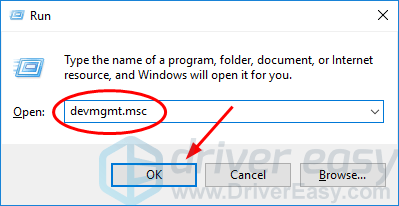
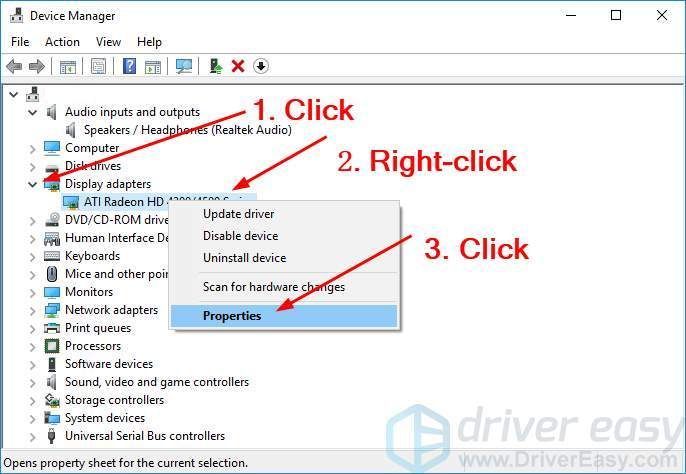
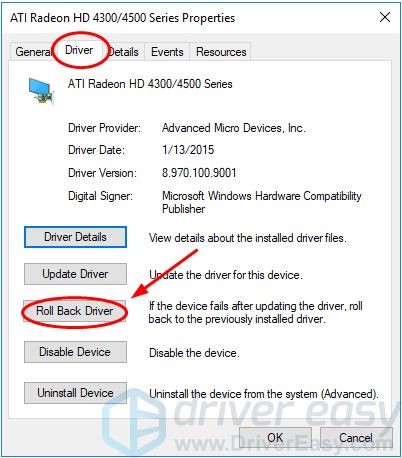
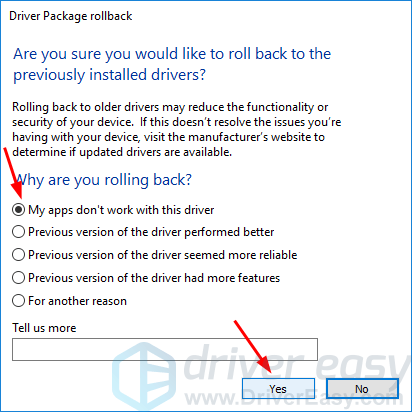
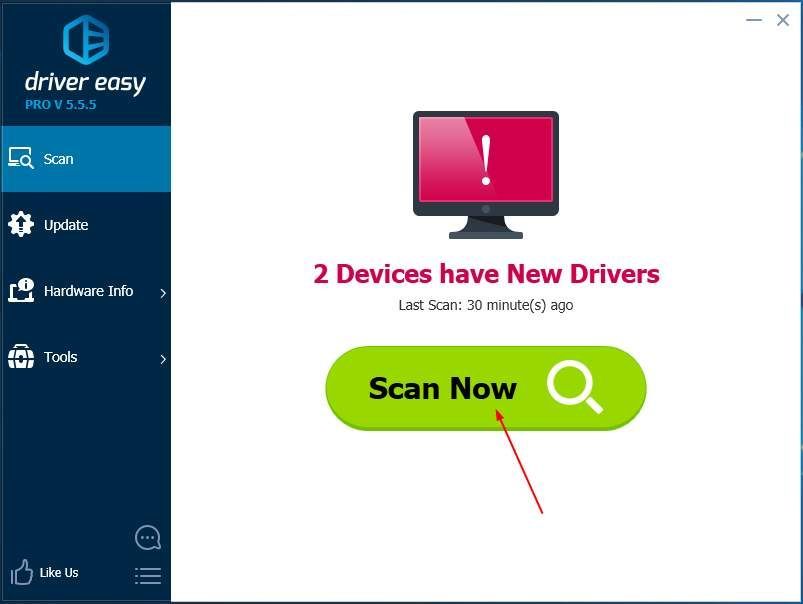
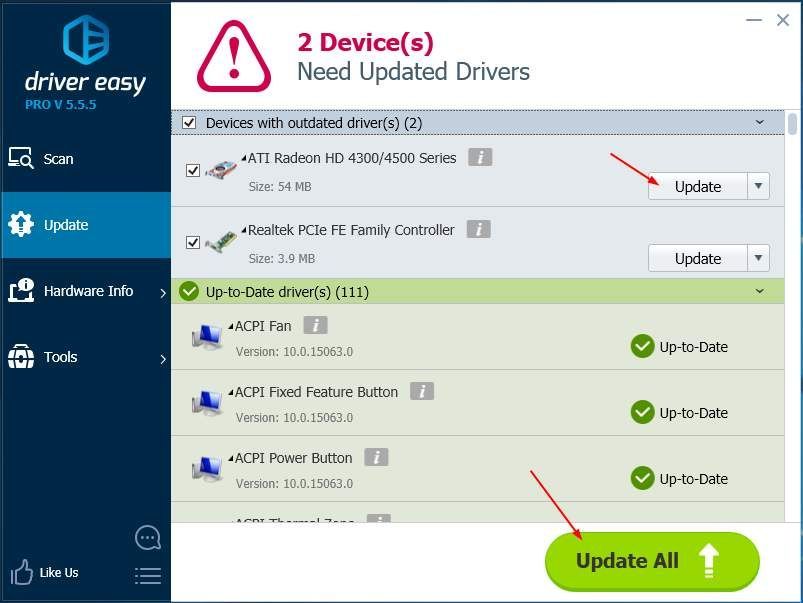
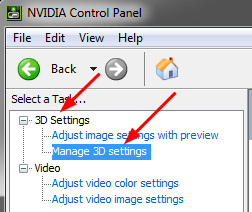
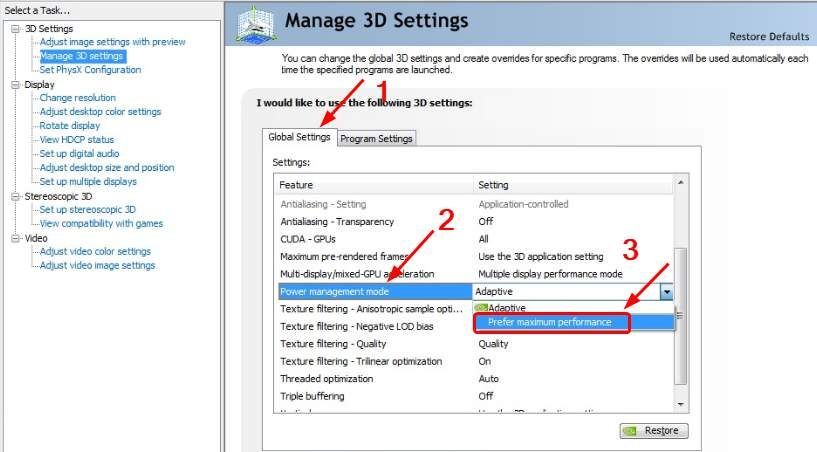
 После установки программа автоматически начнет сканирование вашего компьютера на наличие устаревших драйверов. Driver Updater проверит установленные вами версии драйверов по своей облачной базе данных последних версий и порекомендует правильные обновления. Все, что вам нужно сделать, это дождаться завершения сканирования.
После установки программа автоматически начнет сканирование вашего компьютера на наличие устаревших драйверов. Driver Updater проверит установленные вами версии драйверов по своей облачной базе данных последних версий и порекомендует правильные обновления. Все, что вам нужно сделать, это дождаться завершения сканирования.
 По завершении сканирования вы получите отчет обо всех проблемных драйверах, найденных на вашем ПК. Просмотрите список и посмотрите, хотите ли вы обновить каждый драйвер по отдельности или все сразу. Чтобы обновить один драйвер за раз, нажмите ссылку «Обновить драйвер» рядом с именем драйвера. Или просто нажмите кнопку «Обновить все» внизу, чтобы автоматически установить все рекомендуемые обновления.
По завершении сканирования вы получите отчет обо всех проблемных драйверах, найденных на вашем ПК. Просмотрите список и посмотрите, хотите ли вы обновить каждый драйвер по отдельности или все сразу. Чтобы обновить один драйвер за раз, нажмите ссылку «Обновить драйвер» рядом с именем драйвера. Или просто нажмите кнопку «Обновить все» внизу, чтобы автоматически установить все рекомендуемые обновления.